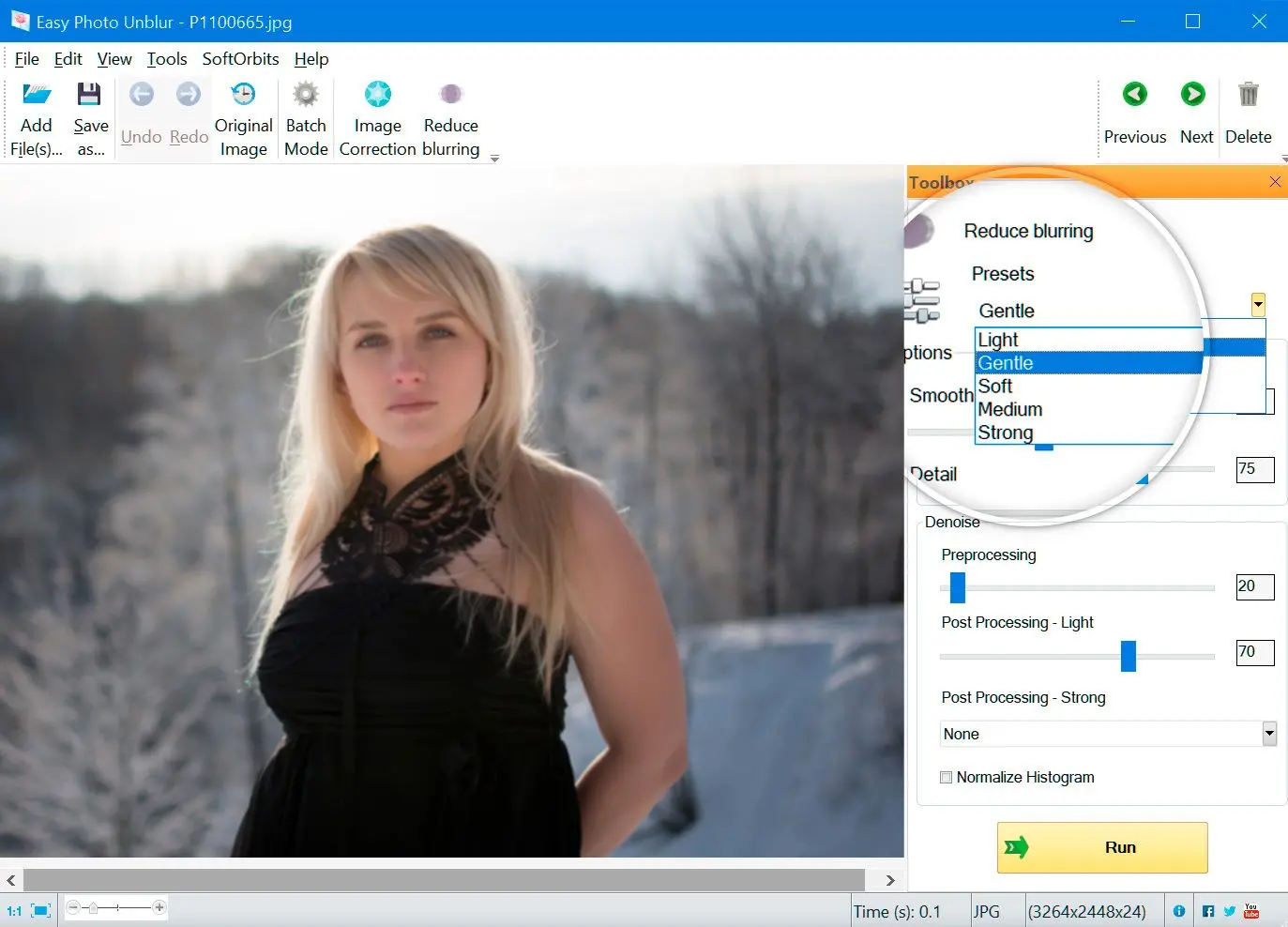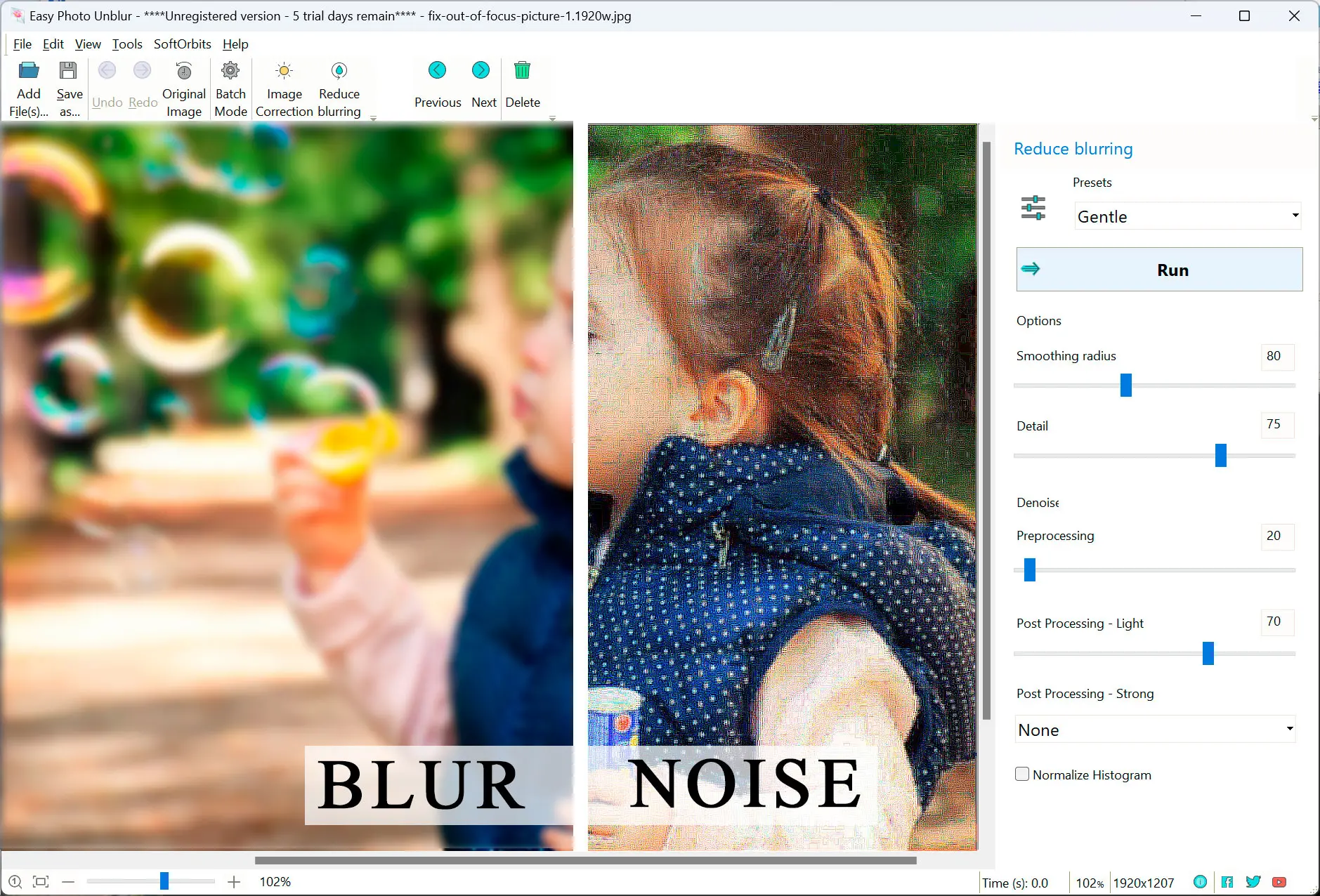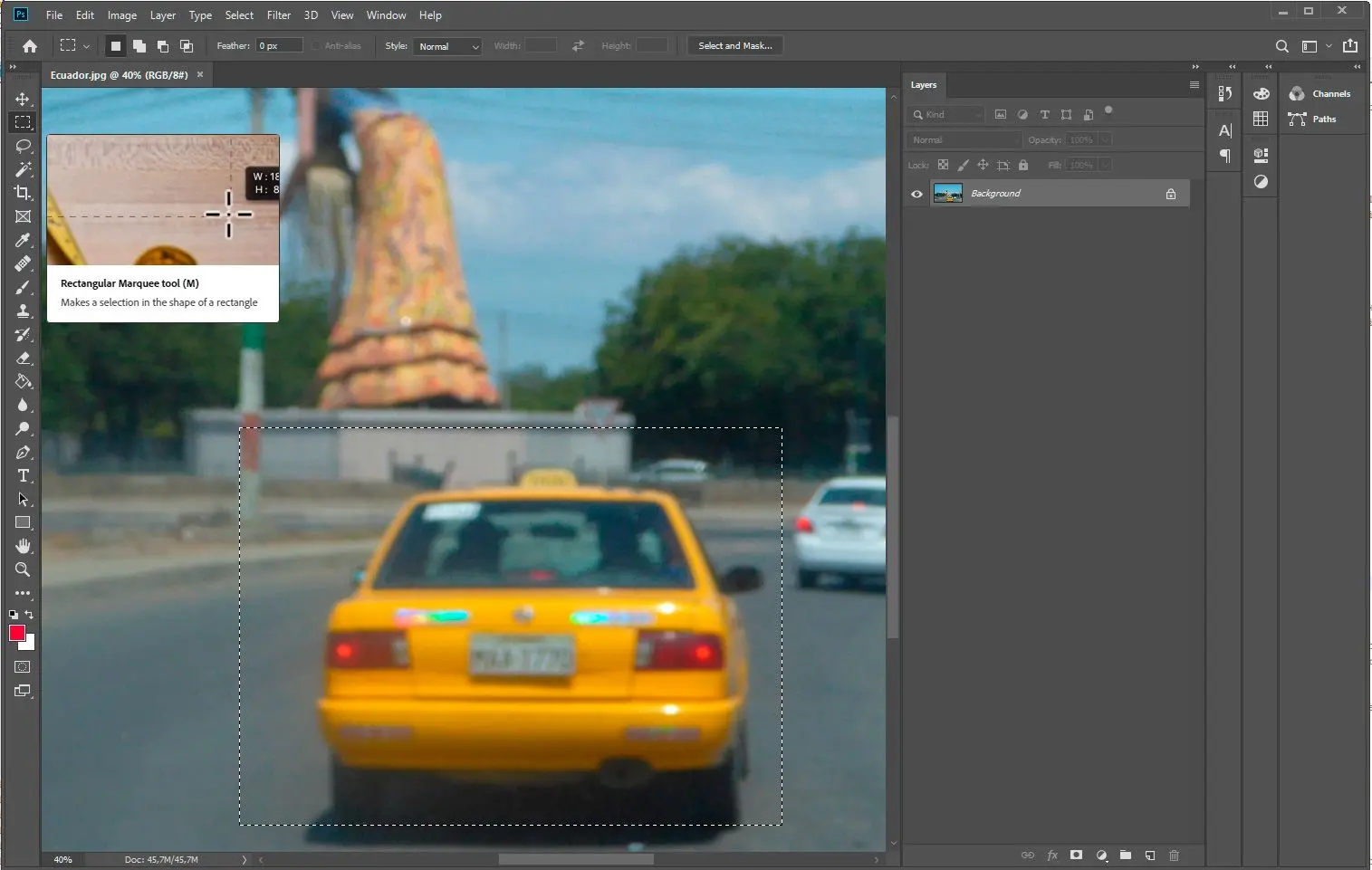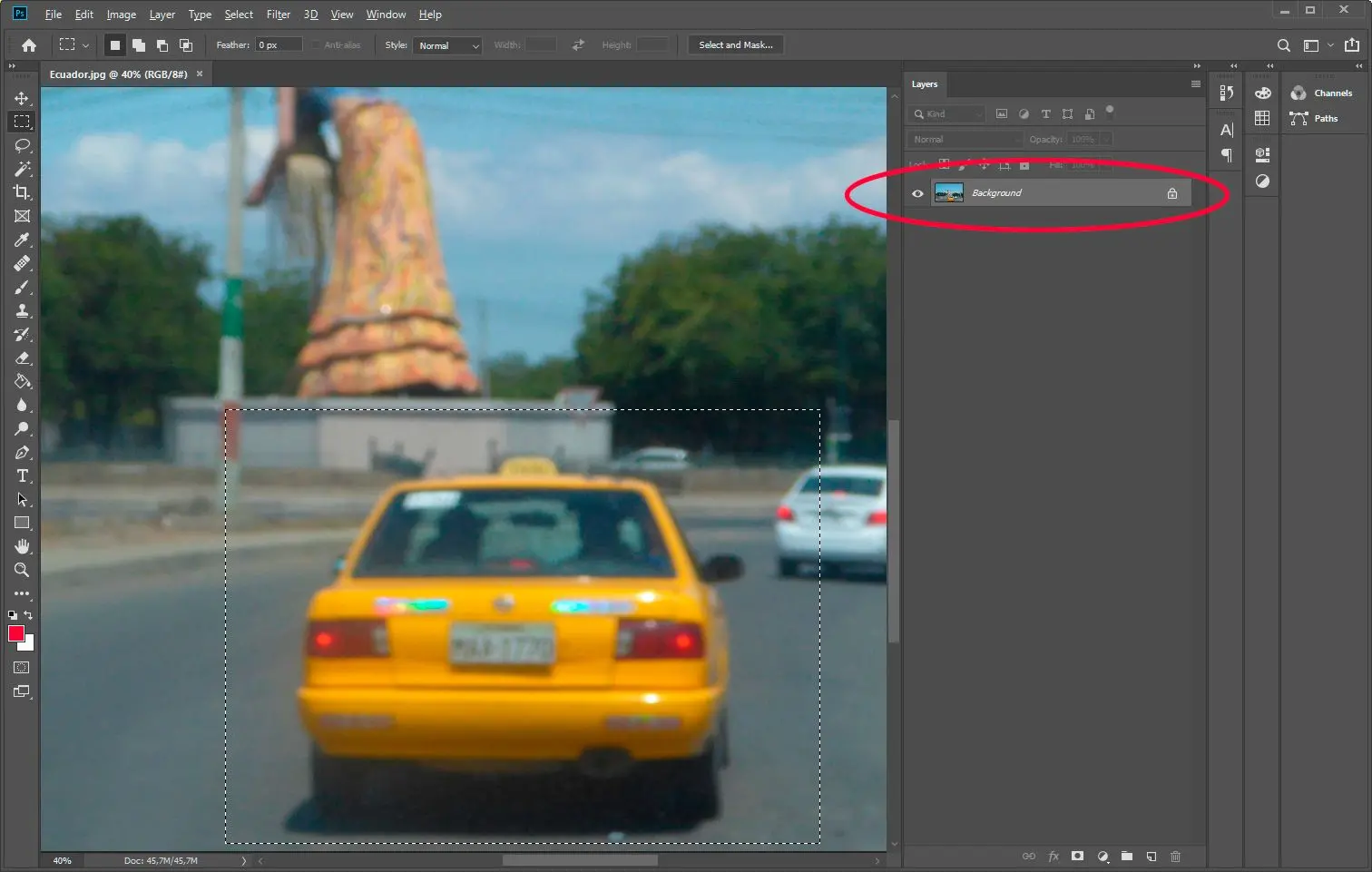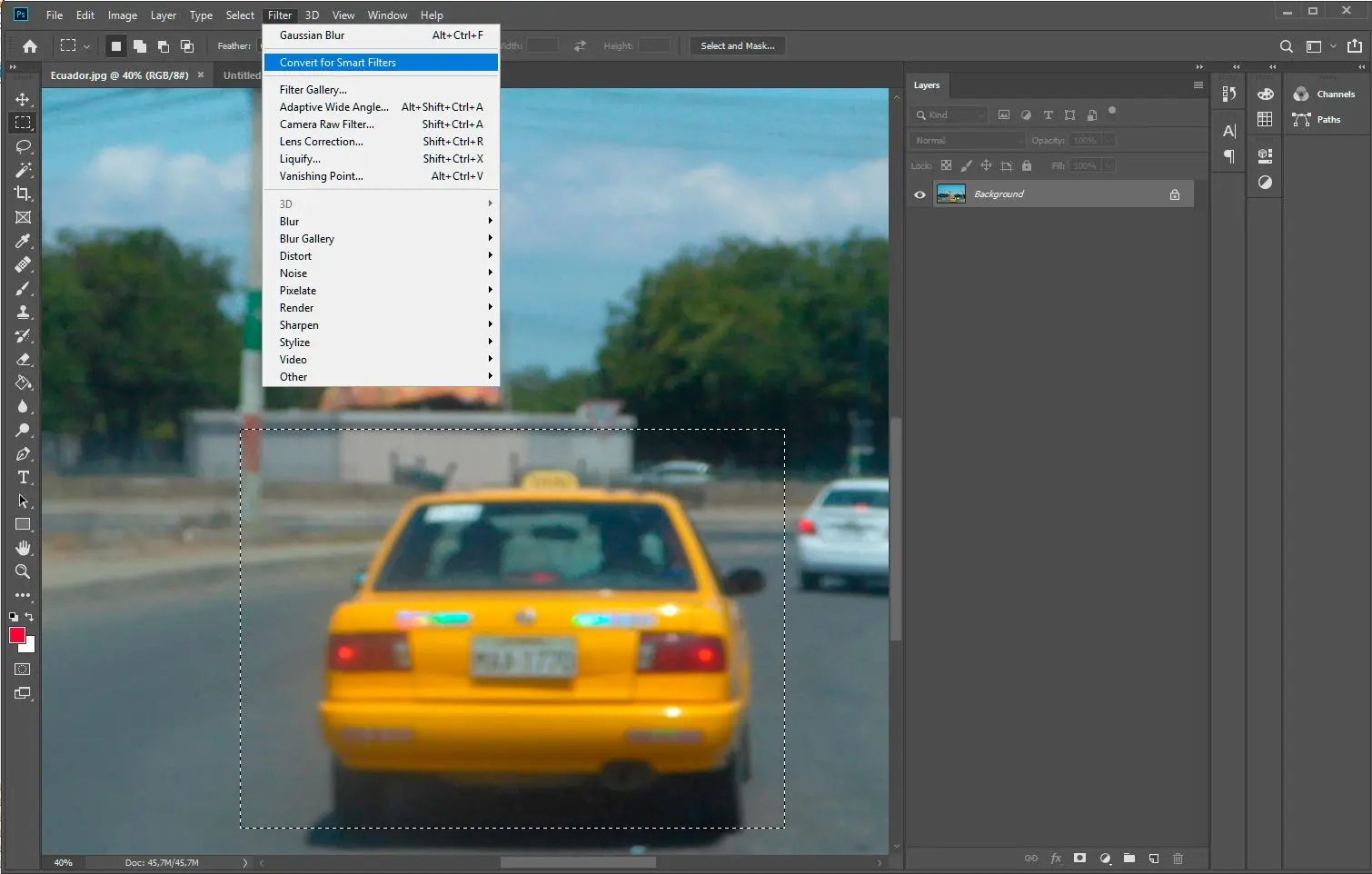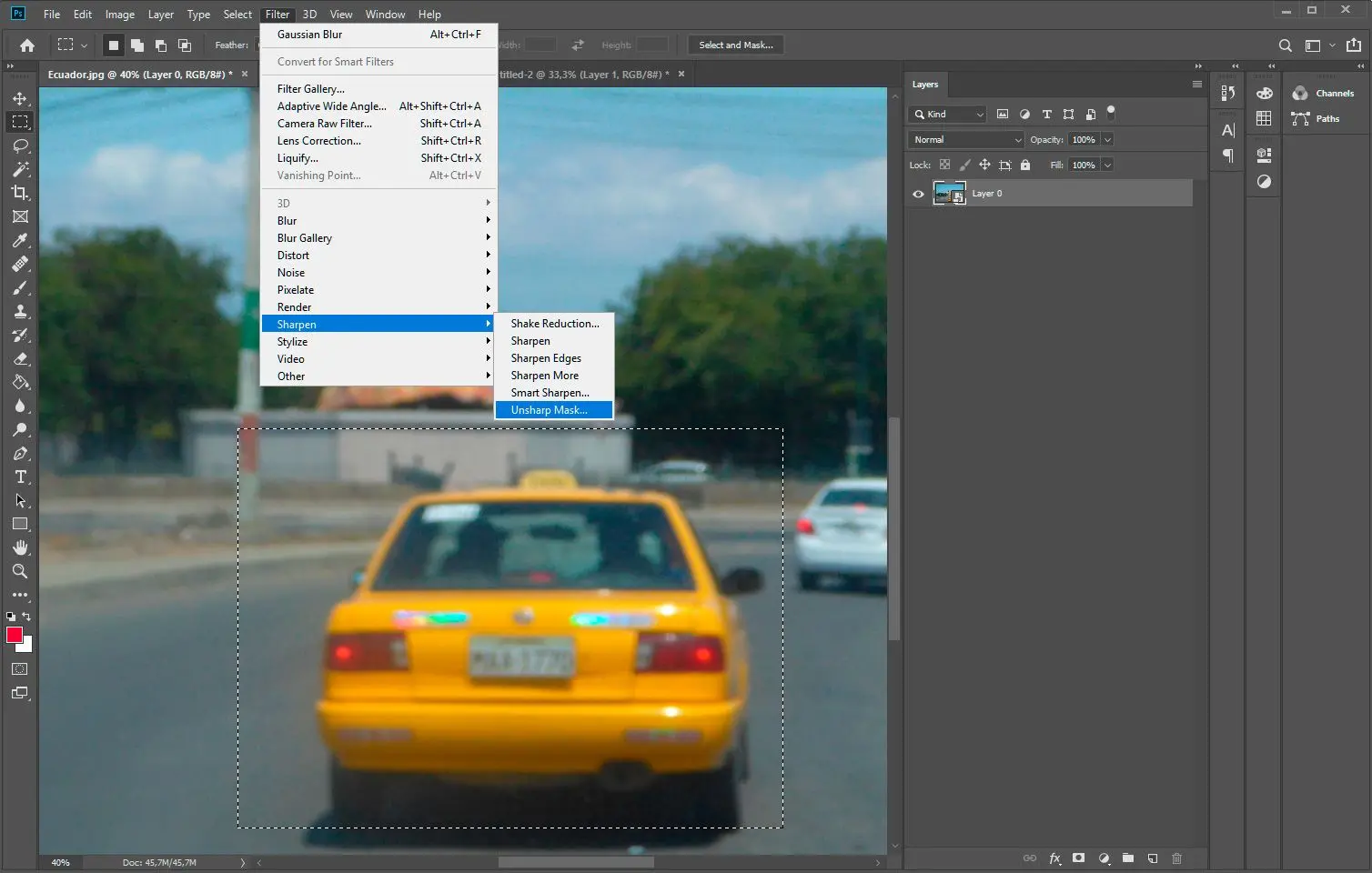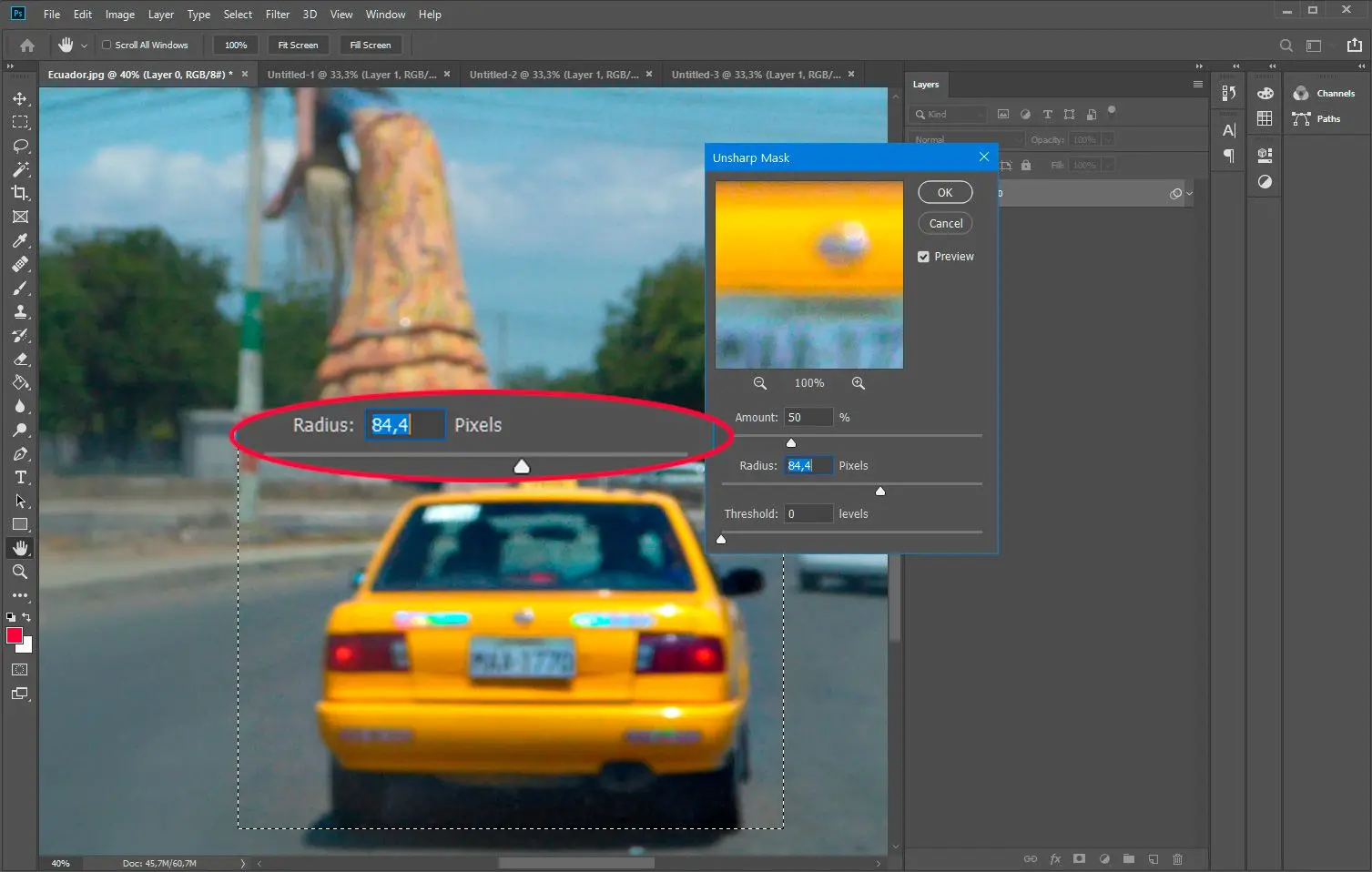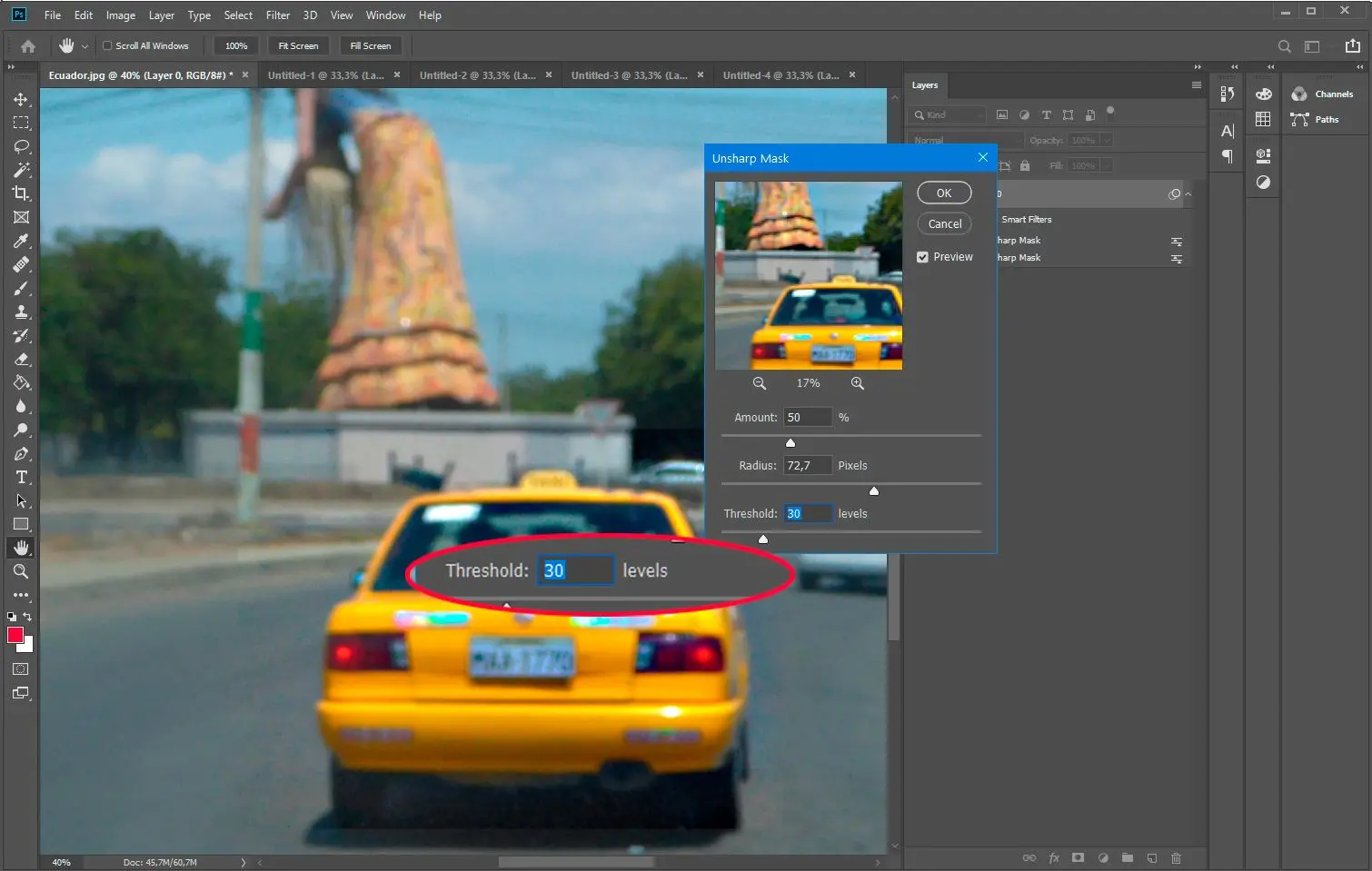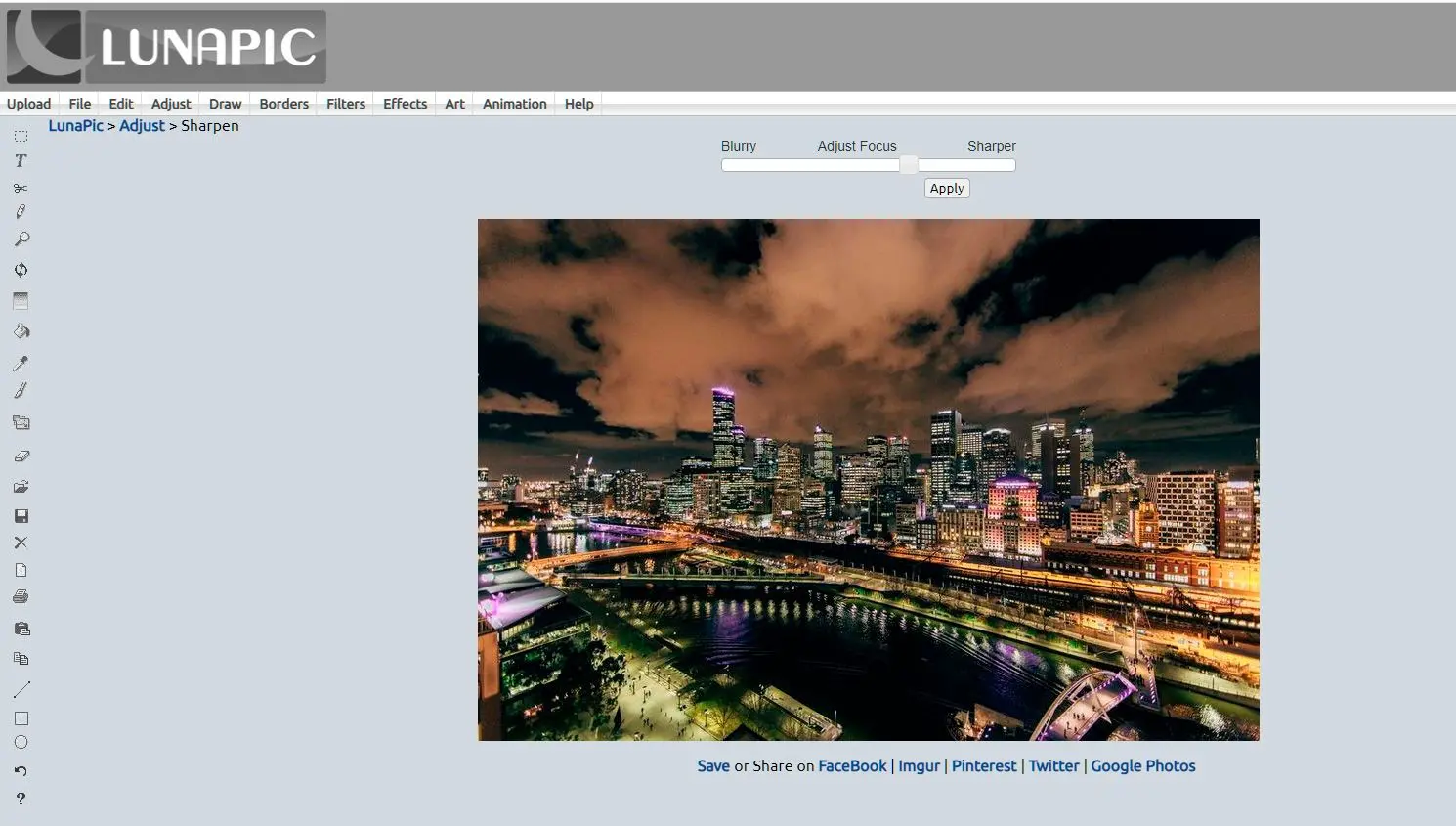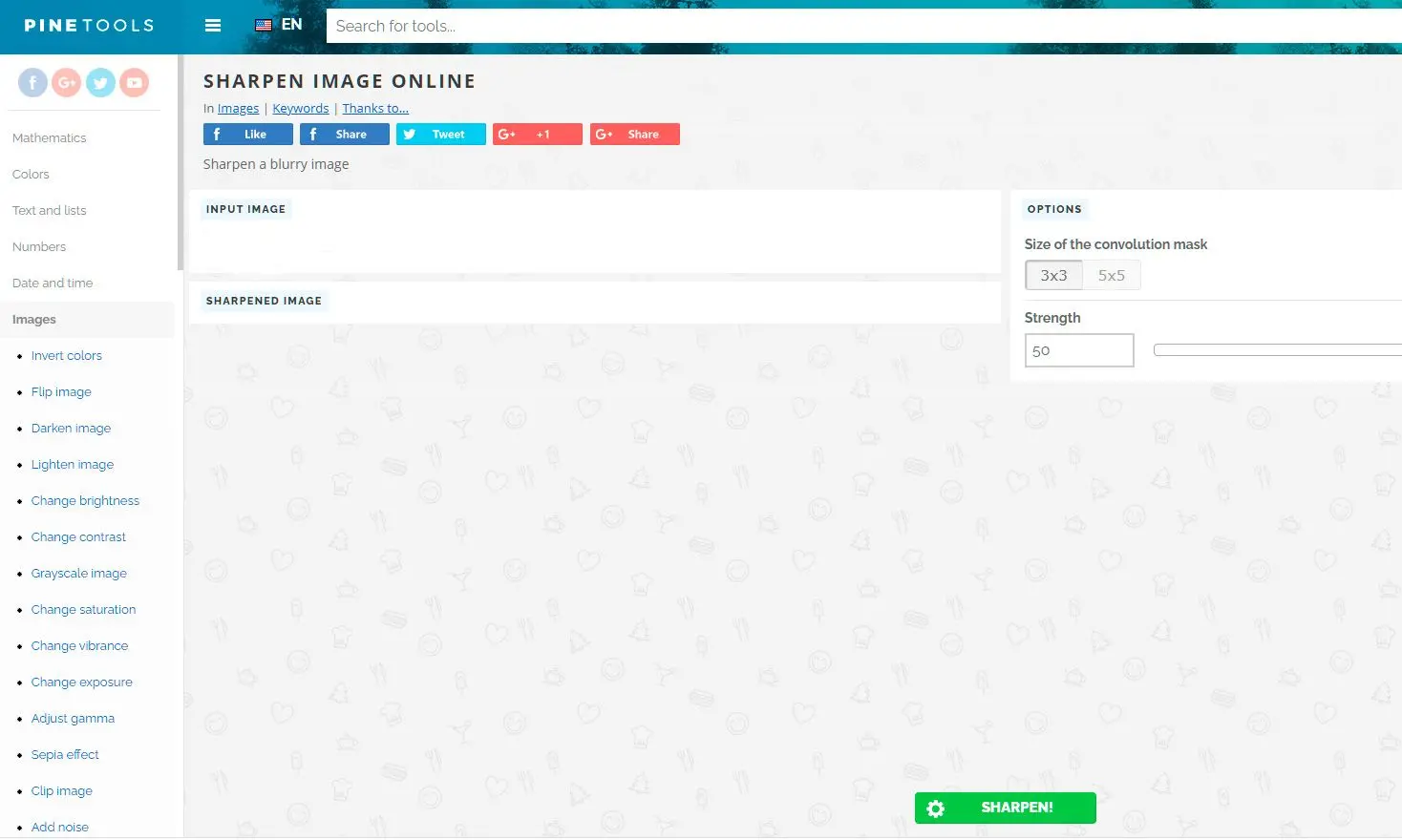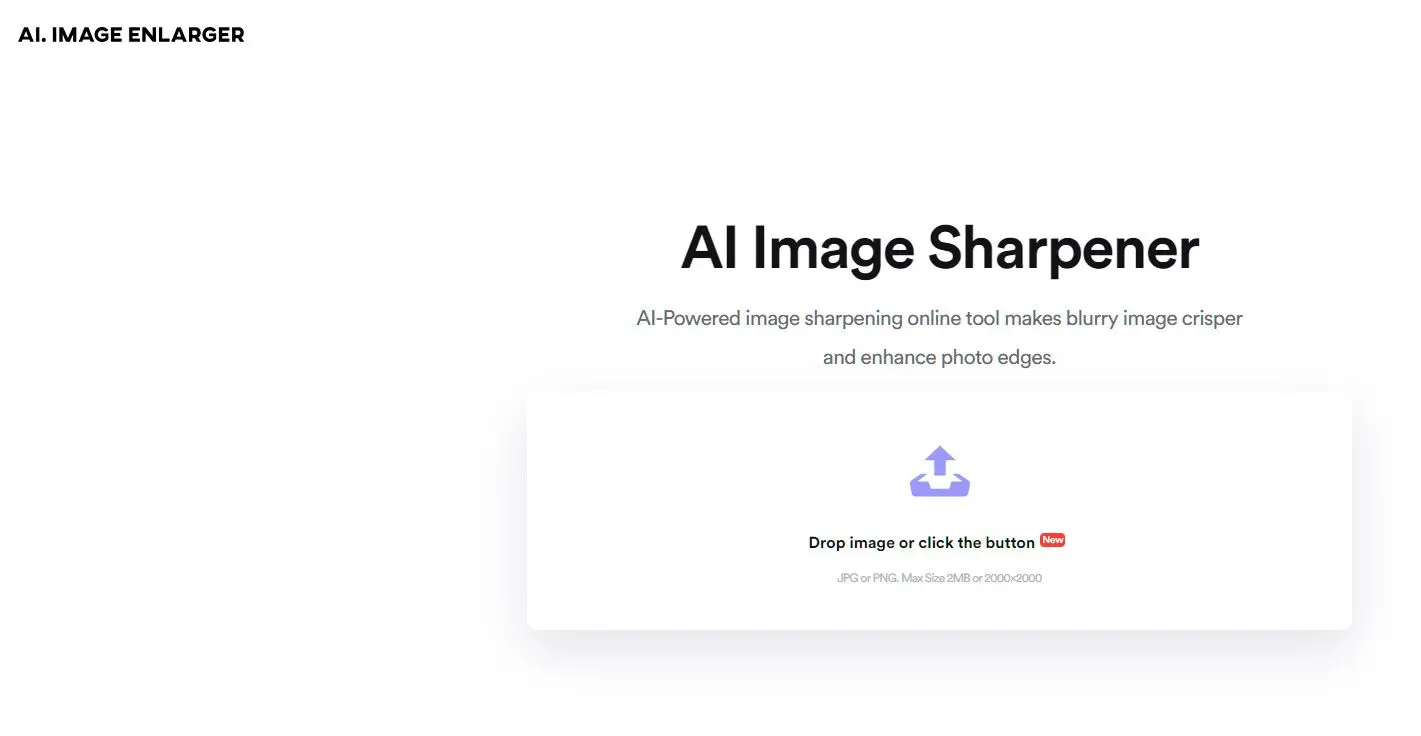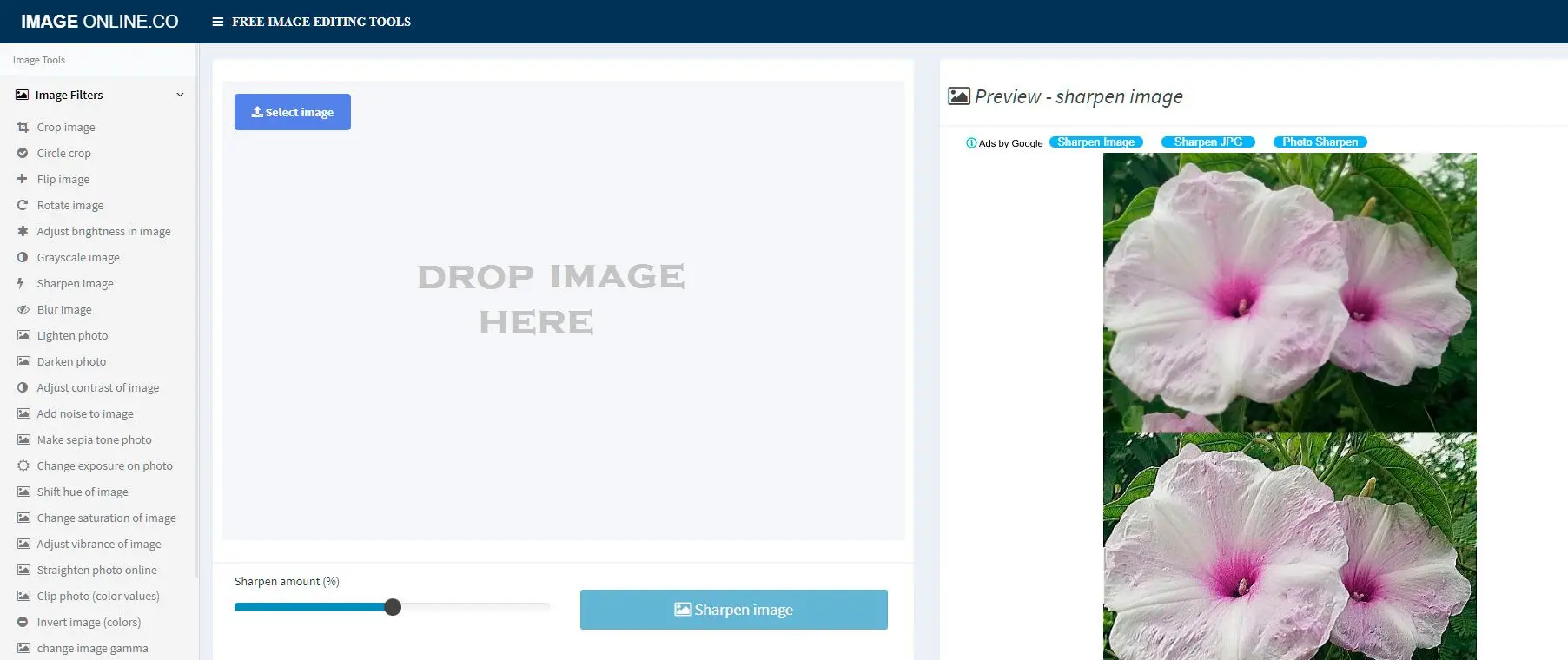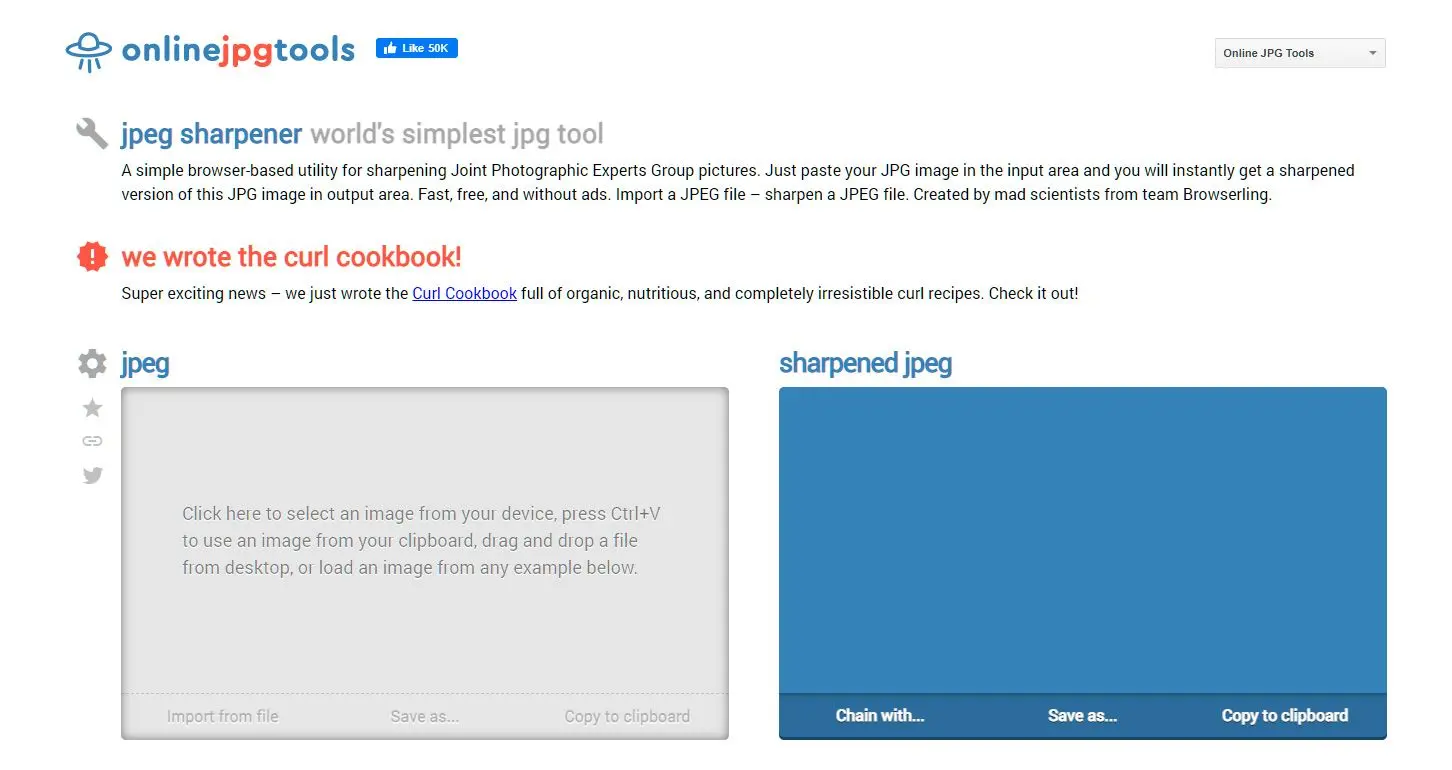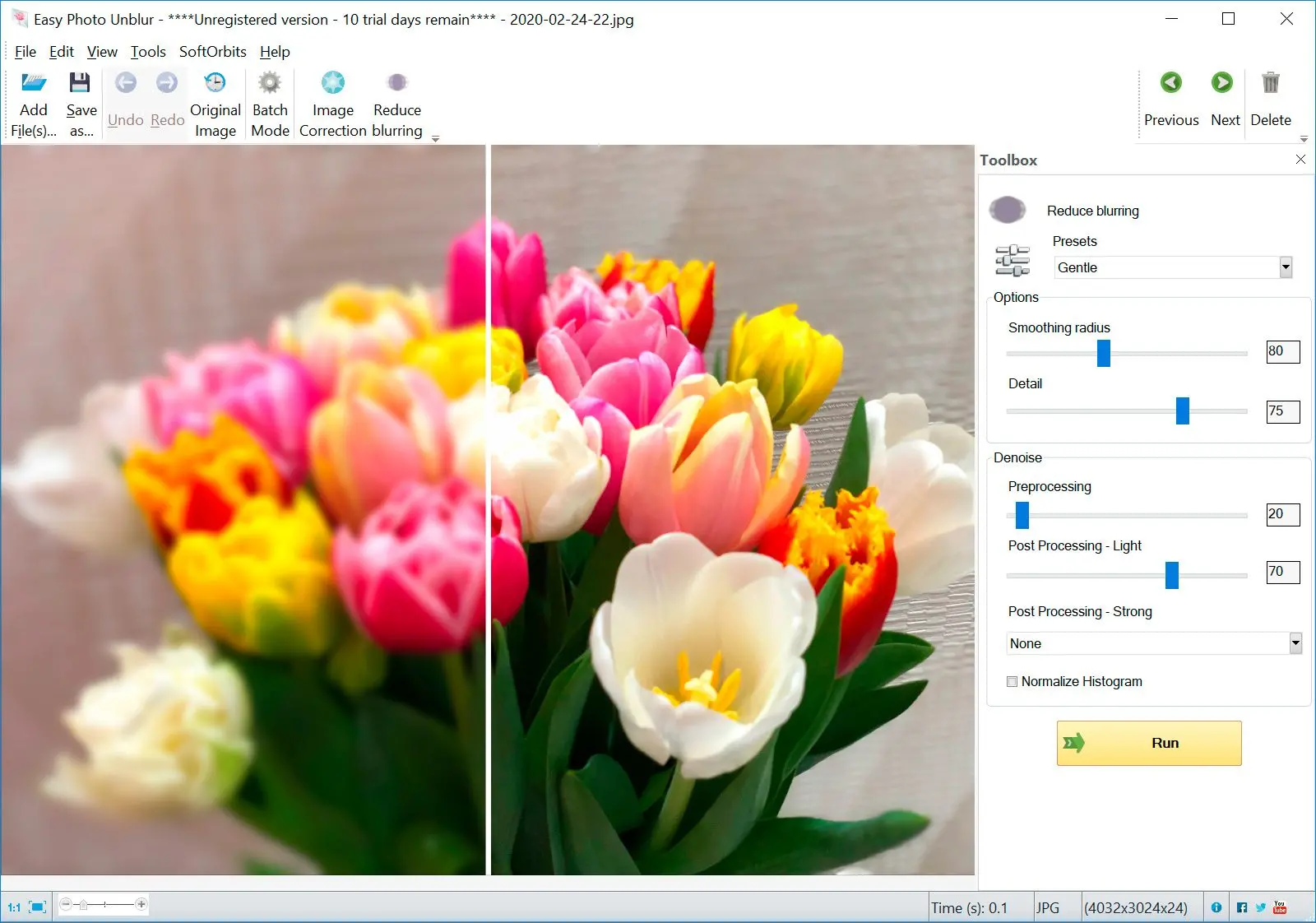الطريقة رقم 3: أفضل برامج مدفوعة ومجانية لحدة الصور 2025
نختار المنتجات للمراجعات بناءً على ما يحبه الناس وما هو شائع. يركز مرحلة الاختبار لدينا على تسليط الضوء على الميزات الرئيسية للمنتج وتحديد البرنامج الأنسب له. مراجعات المستخدمين من أفضل المواقع توجهنا في صياغة مراجعات منتجاتنا. نجمع التعليقات من مستخدمينا، نفهم أفكارهم حول برنامج سوفت أوربيتس والمنتجات الأخرى. عند اختيار البرنامج المناسب، يجب مراعاة قدرته على الحفاظ على تفاصيل الصورة مع تقليل الضوضاء والتشوهات. خوارزمية تحسين جيدة تعزز الحواف بذكاء دون إنشاء هالات أو تحسين غير طبيعي. بالإضافة إلى ذلك، يجب أن يوفر البرنامج تحكمًا دقيقًا في معلمات التحسين، مما يسمح بضبط العملية بدقة لأنواع الصور المختلفة ومستويات التفاصيل. في سوفت أوربيتس، هدفنا هو تقديم معلومات دقيقة وموثوقة.

![]()
Topaz Sharpen AI
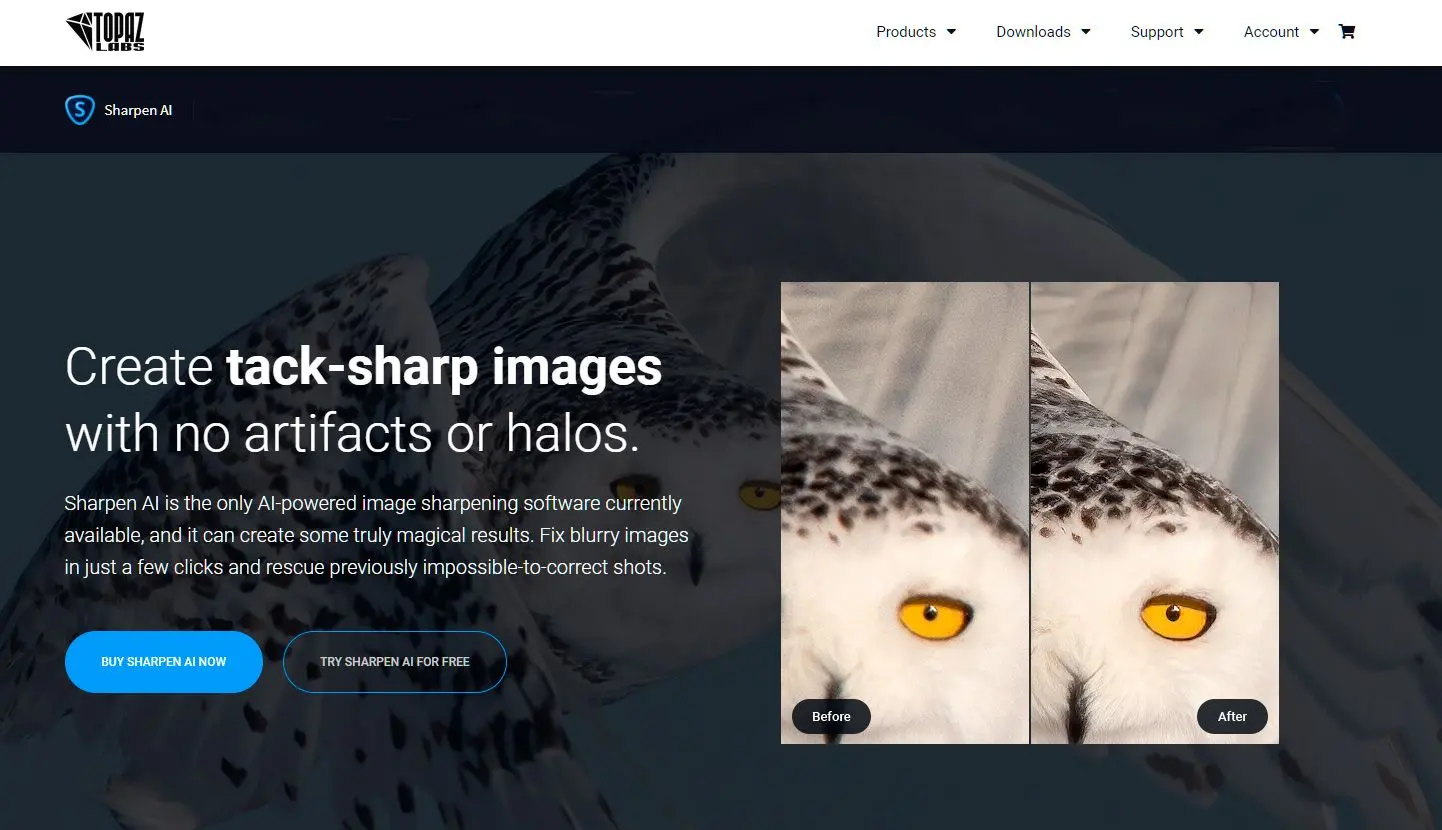
يباع Topaz Sharpen AI بسعر 79.99 دولارًا أمريكيًا، ويستخدم أيضًا الذكاء الاصطناعي لإصلاح جودة الصورة في الصور الضبابية بخلاف ذلك. يأتي مع وحدات منفصلة لتصحيح كل مشكلة.
أبرز ثلاث خصائص للبرنامج هي الاستقرار والتركيز. يعالج الاستقرار المشكلات الناتجة عن اهتزاز الكاميرا.
يمكنه إصلاح 10 بكسل من ضبابية التركيز في وقت واحد، ويتضمن تعديلات انتقائية. يعالج الصورة بشكل طبيعي دون هالات أو تشوهات.
الإيجابيات:
- تقنية شحذ قوية مدعومة بالذكاء الاصطناعي.
- فعال لأنواع مختلفة من الضبابية، بما في ذلك ضبابية الحركة وضبابية عدم التركيز.
- واجهة سهلة الاستخدام مع عناصر تحكم بديهية.
السلبيات:
- تكلفة أعلى مقارنة ببعض البدائل.
- يتطلب حاسوبًا قويًا لأداء أمثل.
SmartDeblur
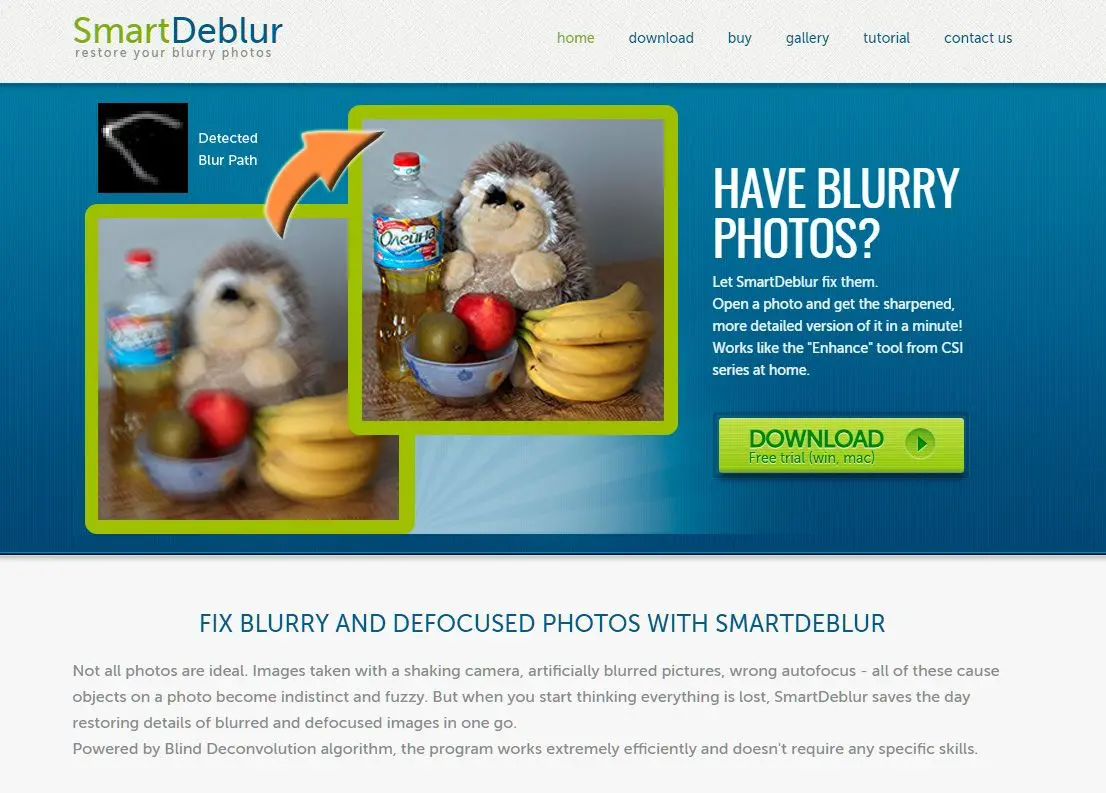
SmartDeblur يصلح الصور غير الواضحة والمشوشة بسهولة. هذا البرنامج الأفضل، مثل Easy Photo Blur، مدعوم بخوارزمية Blind Deconvolution، وهي فعالة للمبتدئين ذوي المهارات التحريرية القليلة أو المعدومة. يستعيد البرنامج التمويه الناتج عن الحركة، ويجعل الصور غير المركزة قابلة للقراءة، ويتراجع عن تمويه Gaussian، ويحسن دقة الصور.
SmartDeblur يعمل على أنظمة Windows و MacOS. يمكن لكل مستخدم تثبيت البرنامج على جهازين. يمكن تنزيل نسخة تجريبية مجانية من موقعهم الإلكتروني.
الإيجابيات:
- فعال للتشويش الشديد والصور غير الواضحة.
- واجهة سهلة الاستخدام للاستخدام الميسر.
- إمكانية المعالجة الدفعية لسير العمل الفعال.
السلبيات:
- يقتصر على أنواع معينة من التمويه.
- قد ينتج عنه تشوهات بصرية عند الإفراط في الاستخدام.
Focus Magic
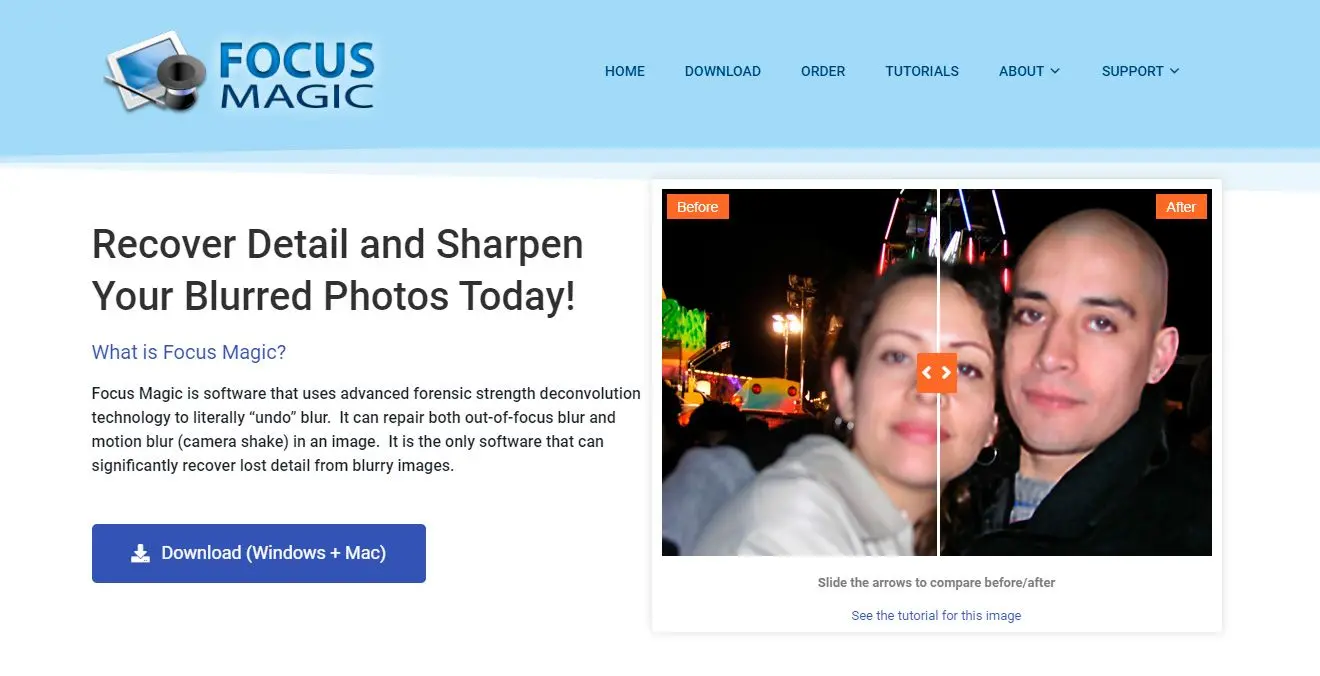
Focus Magic برنامج آخر لتركيز الصور يمكنه استعادة تفاصيل صورك المشوشة. يستخدم تقنية الإزالة التفافية الجنائية لإزالة التمويهات في الصور الناتجة عن عدم التركيز وهزات الكاميرا.
يعمل Focus Magic على أوضاع متعددة، مثل التمويه الخارج عن التركيز، والتمويه الناتج عن الحركة الرأسية، وعلم الأدلة الجنائية الخارج عن التركيز. شهد هذا البرنامج استخدامات في ترميم الصور القديمة واستعادة البيانات مثل أرقام اللوحات المأخوذة من المركبات المتحركة.
الإيجابيات
- تكنولوجيا فك التشفير المتقدمة لنتائج عالية الجودة.
- متعدد الاستخدامات لأنواع التمويه المختلفة، بما في ذلك تمويه العدسة وتمويه الحركة.
- إعدادات قابلة للتخصيص لضبط دقيق.
السلبيات:
- قد يستغرق وقتًا طويلاً للصور المعقدة.
Sharpener Pro
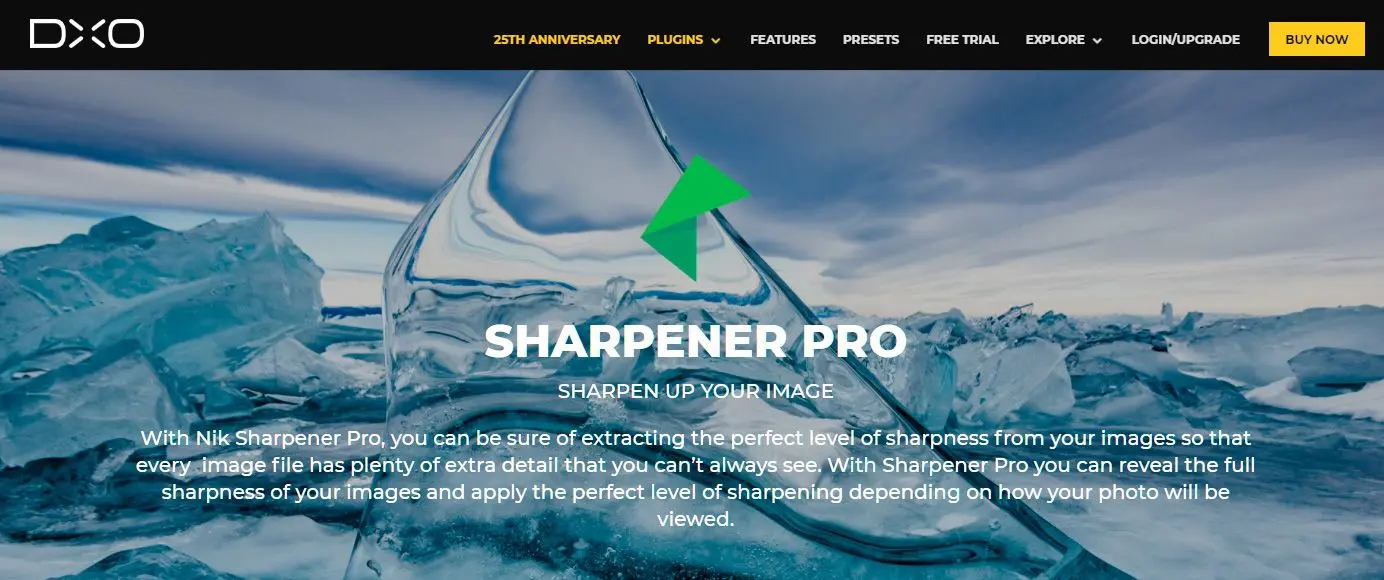
أنشأته DXO، يستخلص Sharpener Pro الحدة المثالية للصور. بل ويضيف تفاصيل لا يراها المستخدمون عادةً. تتيح هذه الأداة إصلاح الصور بالطريقة التي تريدها، اعتمادًا على كيفية استخدام الصورة.
يستخدم البرنامج مستويين من مرشح الحدة. الأول هو أداة معالجة مسبقة على مستوى الخام تقوم بتصحيح التفاصيل الدقيقة للصورة. المستوى الثاني يزيد من ضبط حدة الصورة لجعلها مناسبة للطباعة الملونة أو عرض HD.